図形内の文字の配置を変更するには
図形内のテキストの操作
公開日時:2016/03/17 14:12:14
最終更新日時:2023/04/03 17:11:09
最終更新日時:2023/04/03 17:11:09
Word 2016での既定の図形内の文字の配置は上下中央揃えになります。文字列の配置方式を変更するには、図形を選択して[描画ツール]の[書式]タブを開き、[テキスト]グループの[文字の配置]一覧より選択します。
文字の配置の変更
- 図形を選択して[描画ツール]の[書式]タブを開きます。
- [テキスト]グループの[文字の配置]をクリックします。
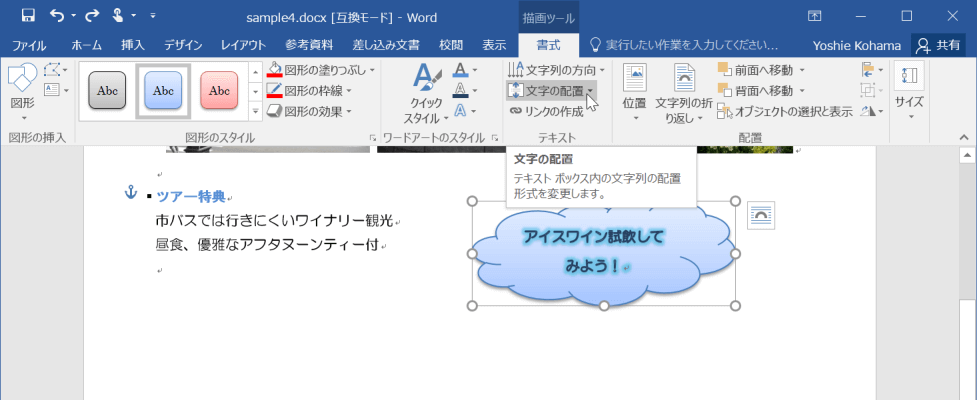
- 一覧から文字列の配置形式を選択します。
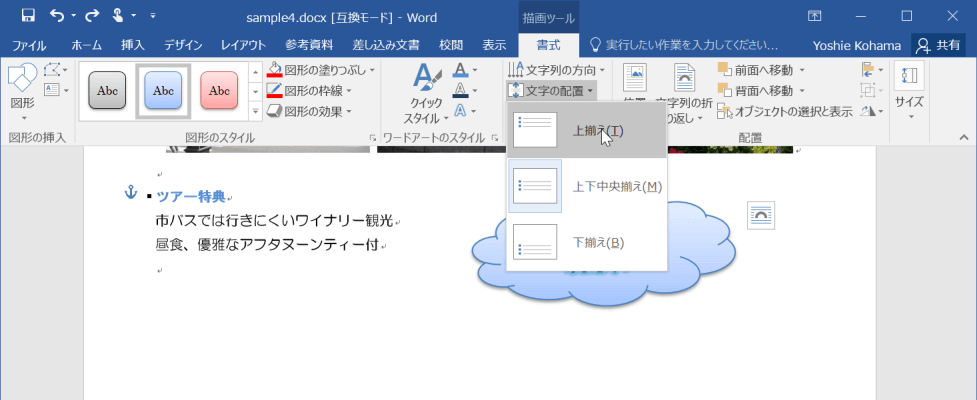
- 図形のサイズを変更して、文字の配置形式が変更されたことを確認します。
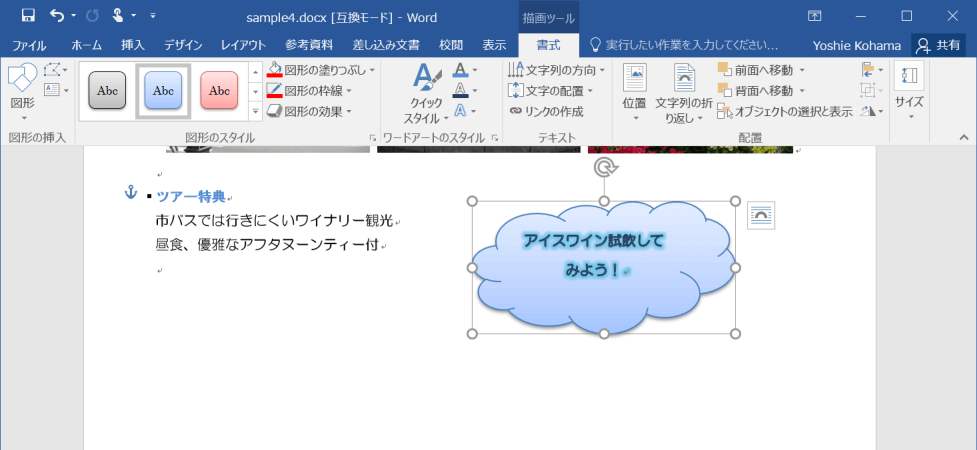
次のセクション
スポンサーリンク
INDEX
コメント
※技術的な質問はMicrosoftコミュニティで聞いてください!

